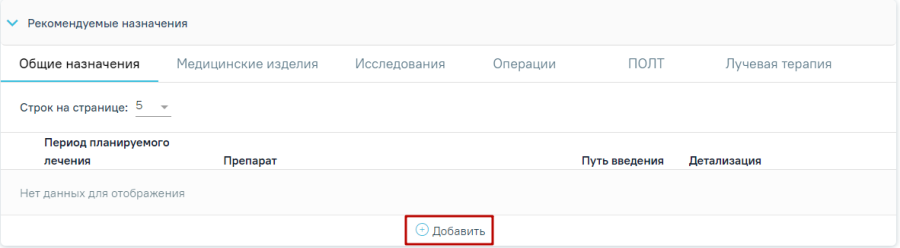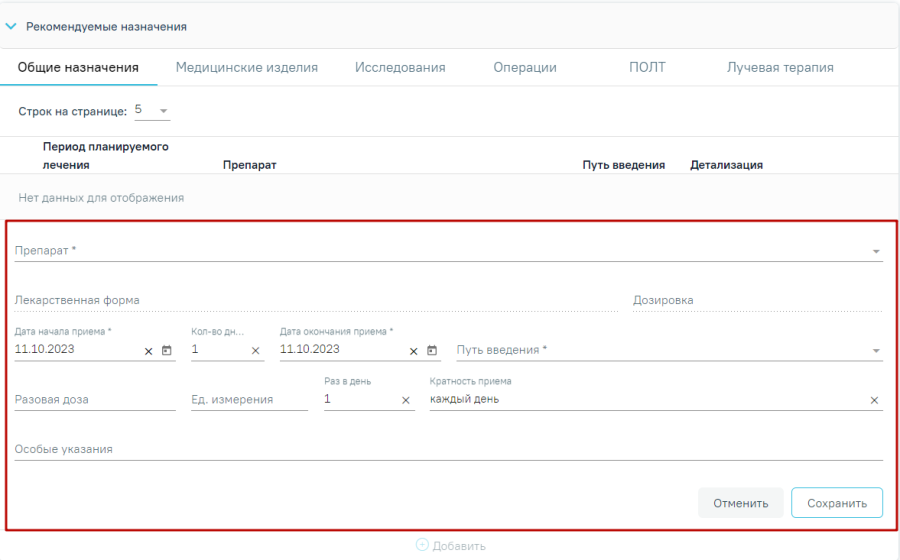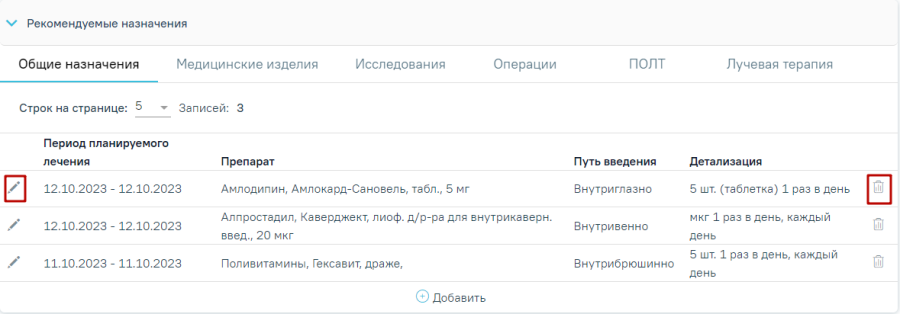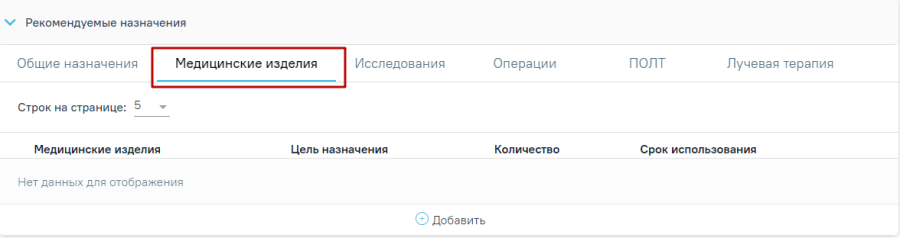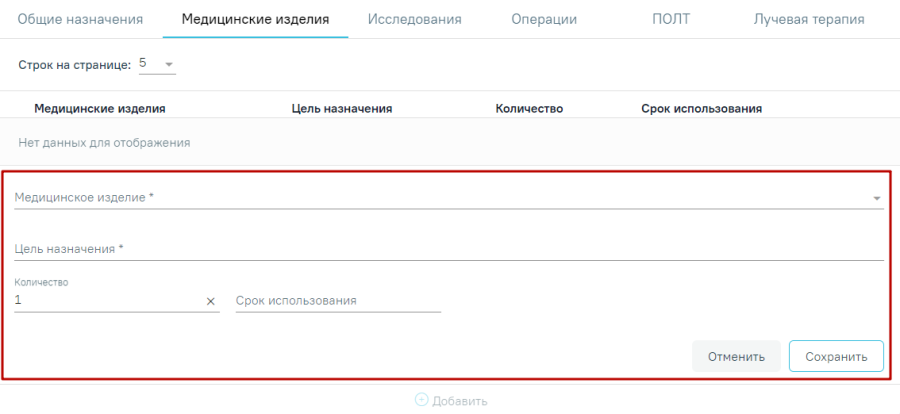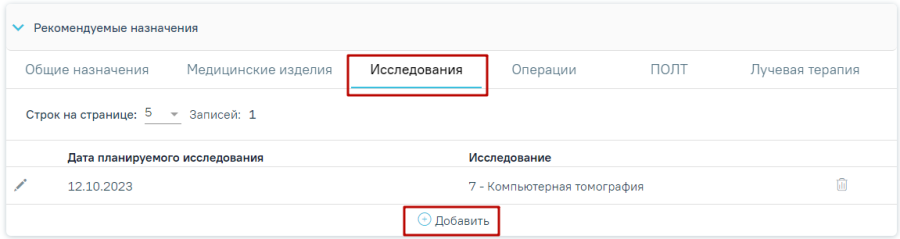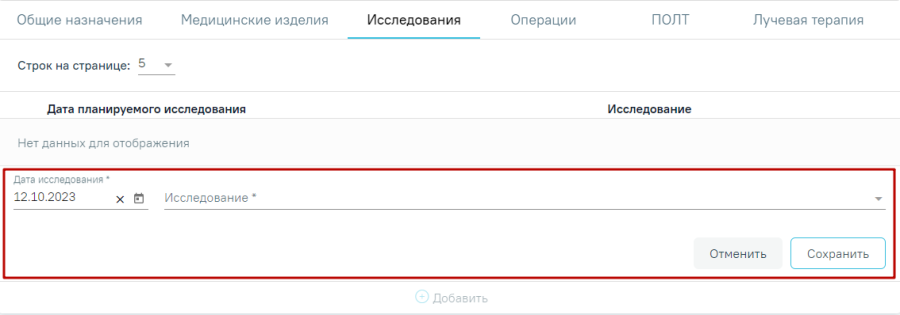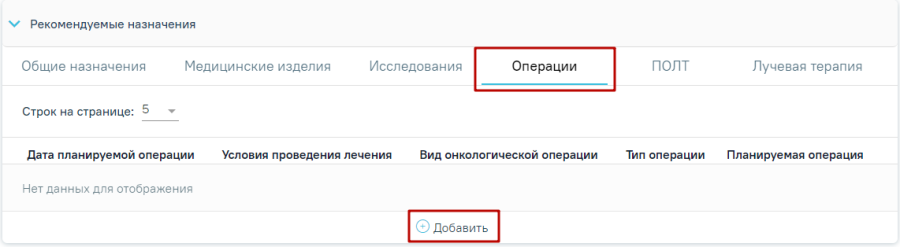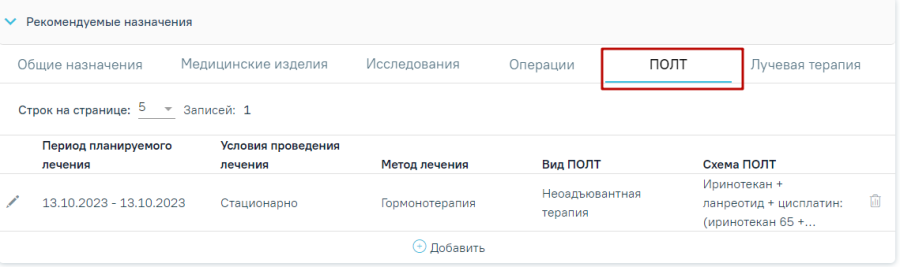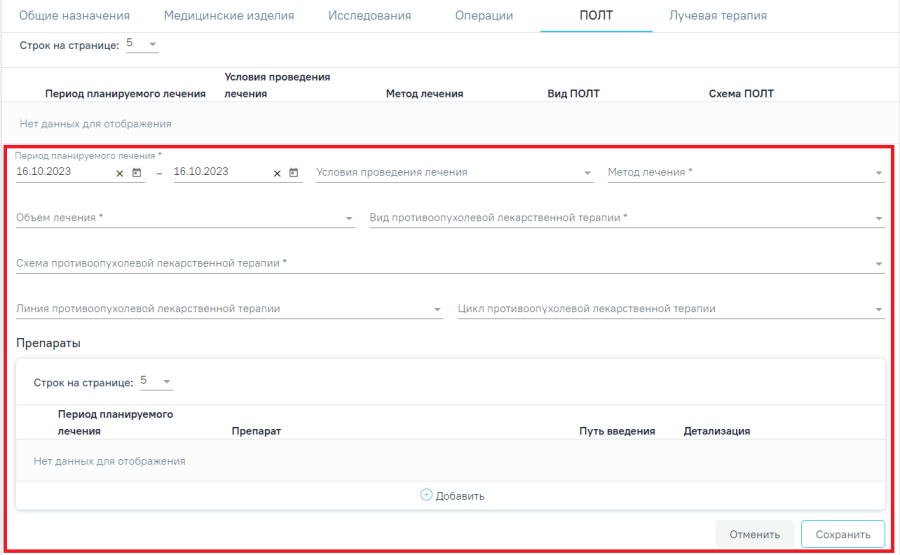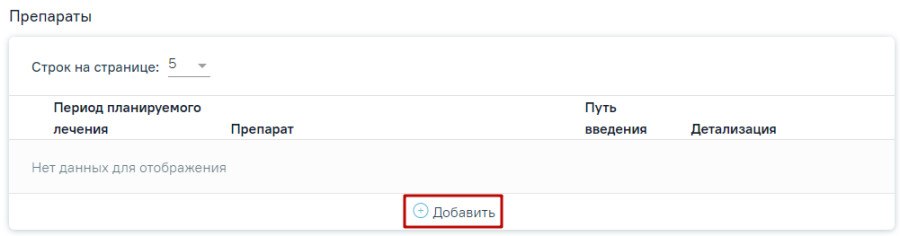...
В подразделе «Выявлено при экспертизе» существует возможность указать выявленные недостатки при проведении заседания врачебной комиссии. Поля «Отклонение от стандартов», «Дефекты, нарушения, ошибки», «Достижение результата этапа или исхода МО» заполняются вручную с клавиатуры.
Блок «Рекомендуемые назначения»
Блок «Рекомендуемые назначения» позволяет в рамках оформления решения ВК рекомендовать пациенту лечение как общее, так и онкологическое. Блок доступен для любого типа решения.
Блок «Рекомендуемые назначения» состоит из следующих вкладок:
- «Общие назначения» – вкладка доступна только для всех типов решений;
- «Медицинские изделия» – вкладка доступна только для всех типов решений;
- «Исследования» – вкладка доступна только для всех типов решений;
- «Операции» – вкладка доступна только для всех типов решений;
- «ПОЛТ» – вкладка доступна только для решения типа «Онкологический»;
- «Лучевая терапия» – вкладка доступна только для решения типа «Онкологический».
Блок «Рекомендуемые назначения»
Вкладка «Общие назначения»
Для добавления назначения во вкладке «Общие назначения» необходимо нажать кнопку «Добавить».
Кнопка «Добавить»
В результате выполнения действия отобразится форма добавления назначения.
Форма добавления назначения
На форме следует заполнить следующие поля:
- «Препарат» – в поле указывается назначаемый препарат, заполняется из справочника. Поиск доступен как по коду, так и по наименованию. Обязательное для заполнения поле. После ввода препарата поля «Лекарственная форма», «Дозировка», «Разовая доза», «Ед. измерения» заполняются автоматически. Поля «Лекарственная форма», «Дозировка» недоступны для редактирования. Поля «Разовая доза», «Ед. измерения» доступны для редактирования.
- «Лекарственная форма» – тип лекарственной формы препарата (таблетки, растворы и т.п.). Заполняется автоматически при заполнении поля «Препарат».
- «Дозировка» – указывается дозировка препарата. Заполняется автоматически при заполнении поля «Препарат». Поле недоступно для редактирования.
- «Дата начала приема» – указывается дата начала приёма, по умолчанию заполняется текущей датой. Доступно для редактирования, заполняется путем выбора даты в календаре или вручную с клавиатуры. Поле обязательно для заполнения.
- «Количество дней» – указывается количество дней приема, по умолчанию указано значение «1». Рассчитывается автоматически на основе даты начала и даты окончания приёма. Поле доступно для редактирования, заполняется вручную с клавиатуры. Поле является обязательным для заполнения.
- «Дата окончания приема» – указывается дата окончания приема, по умолчанию указана текущая дата. Рассчитывается автоматически на основе даты начала и количества дней приема. Поле является обязательным для заполнения.
- «Путь введения» – заполняется из справочника. Поле является обязательным для заполнения.
- «Разовая доза» – указывается доза приема, заполняется автоматически после указания препарата. Поле доступно для редактирования, заполняется вручную с клавиатуры.
- «Ед. измерения» – указывается единица измерения препарата, заполняется автоматически после заполнения поля «Препарат». Поле доступно для редактирования, заполняется вручную с клавиатуры.
- «Раз в день» – указывается количество приемов препарата в день, по умолчанию заполняется значением «1». Поле доступно для редактирования, заполняется вручную с клавиатуры.
- «Кратность приема» – указывается периодичность приема, по умолчанию заполняется значением «Каждый день». Поле доступно для редактирования, заполняется путем ввода данных вручную с клавиатуры.
- «Особые указания» – поле заполняется вручную с клавиатуры.
Для сохранения внесенных данных следует нажать кнопку «Сохранить», для отмены действия– кнопку «Отменить».
Список общих назначений представлен в виде таблицы со следующими столбцами:
- «Период планируемого лечения» – отображается период планируемого лечения.
- «Препарат» – отображается наименование назначенного препарата.
- «Путь введения» – отображается путь введения препарата.
- «Детализация» – отображаются значения указанные в полях «Разовая доза» «Ед. измерения», «Раз в день», «Кратность приема».
Для решений в статусе «Черновик» назначение можно редактировать или удалить. Для редактирования назначения следует нажать кнопку . Для удаления следует нажать кнопку .
Кнопки возможных действий с назначений для решений в статусе «Черновик»
Для решений в статусе «Оформлено» или «Подписано» назначения доступны только для просмотра. Для просмотра назначения следует нажать кнопку .
Отображение кнопки «Просмотр»
Вкладка «Медицинские изделия»
Для назначения медицинского изделия следует перейти на вкладку «Медицинские изделия».
Вкладка «Медицинские изделия»
Для добавления назначения следует нажать кнопку «Добавить». В результате отобразится форма добавления назначения медицинского изделия.
Форма ввода назначения медицинского изделия
В поле «Медицинское изделие» выбирается медицинское изделие из справочника. Поле является обязательным для заполнения.
Поле «Цель назначения» заполняется вручную с клавиатуры. Поле обязательно для заполнения.
Поле «Количество» по умолчанию заполняется значением «1». Поле доступно для редактирования, заполняется путем ввода данных вручную с клавиатуры.
Поле «Срок использования» заполняется вручную с клавиатуры.
Для сохранения внесенных данных следует нажать кнопку «Сохранить», для отмены действия– кнопку «Отменить».
Список назначений медицинских изделий представлен в виде таблицы со следующими столбцами:
- «Медицинское изделие» – отображается наименование медицинского изделия.
- «Цель назначения» – отображается цель назначения.
- «Количество» – отображается количество медицинского изделия.
- «Срок использования» – отображаются срок использования.
Для решений в статусе «Черновик» назначение медицинского изделия можно редактировать или удалить. Для редактирования назначения следует нажать кнопку . Для удаления следует нажать кнопку .
Для решений в статусе «Оформлено» или «Подписано» назначения доступны только для просмотра. Для просмотра назначения следует нажать кнопку .
Вкладка «Исследования»
Для добавления исследований следует перейти во вкладку «Исследования» и нажать кнопку «Добавить».
Вкладка «Исследования»
Отобразится форма добавления исследования со следующими полями.
Форма добавления исследования
Поле «Дата исследования» по умолчанию заполняется текущей датой. Поле доступно для редактирования, заполняется путем выбора даты из календаря или вводом вручную с клавиатуры. Обязательно для заполнения.
Поле «Исследование» заполняется путем выбора нужного значения из справочника. Поле обязательно для заполнения.
Для сохранения внесенных данных следует нажать кнопку «Сохранить», для отмены действия– кнопку «Отменить».
Список исследований представлен в виде таблицы со следующими столбцами:
- «Дата планируемого исследования» – отображается дата планируемого исследования.
- «Исследование» – отображается код и наименование исследования.
Для решений в статусе «Черновик» записи об исследовании можно редактировать или удалить. Для редактирования назначения следует нажать кнопку . Для удаления следует нажать кнопку .
Для решений в статусе «Оформлено» или «Подписано» назначения доступны только для просмотра. Для просмотра назначения следует нажать кнопку .
Вкладка «Операции»
Для добавления операции следует перейти во вкладку «Операции» и нажать кнопку «Добавить».
Кнопки «Добавить» во вкладке «Операции»
Отобразится форма добавления исследования со следующими полями.
Форма добавления операции
- «Дата планируемой операции» – по умолчанию заполняется текущей датой. Поле доступно для редактирования, заполняется путем выбора даты из календаря или вводом вручную. Обязательно для заполнения.
- «Условия проведения лечения» – заполняется путем выбора нужного значения из справочника.
- «Вид онкологической операции» – заполняется путем выбора нужного значения из справочника.
- «Срочность операции» – заполняется путем выбора нужного значения из справочника.
- «Планируемая операция» – заполняется путем выбора нужного значения из справочника. Для выбора доступны значения, у которых код операции начинается на «A16.». Поле обязательно для заполнения.
Для сохранения внесенных данных следует нажать кнопку «Сохранить», для отмены действия– кнопку «Отменить».
Список операций представлен в виде таблицы со следующими столбцами:
- «Дата планируемой операции исследования» – отображается дата планируемой операции.
- «Условия проведения лечения» – отображается условие проведения операции.
- «Вид онкологической операции» – отображается вид онкологической операции.
- «Тип операции» – отображается тип операции.
- «Планируемая операция» – отображается код и наименование планируемой операции.
Для решений в статусе «Черновик» записи об операции можно редактировать или удалить. Для редактирования назначения следует нажать кнопку . Для удаления следует нажать кнопку .
Для решений в статусе «Оформлено» или «Подписано» назначения доступны только для просмотра. Для просмотра назначения следует нажать кнопку .
Вкладка «ПОЛТ»
Вкладка «ПОЛТ» доступна только для решений типа «Онкологический».
Вкладка «ПОЛТ»
Для добавления противоопухолевой лекарственной терапии следует нажать кнопку «Добавить». В результате отобразится форма добавления назначения ПОЛТ.
Форма добавления назначения противоопухолевой лекарственной терапии
На форме необходимо заполнить следующие поля:
- «Период планируемого лечения» – по умолчанию поля заполняются текущей датой. Поля доступны для редактирования, заполняются путем выбора дат из календаря или вводом вручную с клавиатуры. Поля обязательны для заполнения.
- «Условия проведения лечения» – заполняется путем выбора нужного значения из справочника.
- «Метод лечения» – заполняется путем выбора нужного значения из справочника. Поле обязательно для заполнения.
- «Объем лечения» – заполняется путем выбора нужного значения из справочника. Поле обязательно для заполнения.
- «Вид противоопухолевой лекарственной терапии» – заполняется путем выбора нужного значения из справочника. Поле обязательно для заполнения.
- «Схема противоопухолевой лекарственной терапии» – заполняется путем выбора нужного значения из справочника. Поле обязательно для заполнения. Значения в справочнике отфильтровываются в зависимости от значения, выбранного в поле «Метод лечения». Если в результате фильтрации осталась только 1 запись, то она автоматически указывается в поле. Поле обязательно для заполнения.
- «Линия противоопухолевой лекарственной терапии» – заполняется путем выбора нужного значения из справочника.
- «Цикл противоопухолевой лекарственной терапии» – заполняется путем выбора нужного значения из справочника.
В блоке «Препараты» необходимо добавить хотя бы один препарат, в противном случае при нажатии кнопки «Сохранить» отобразится сообщение об ошибке.
Сообщение о необходимости указать хотя бы один препарат
Для добавления препарата следует нажать кнопку «Добавить» в блоке «Препараты».
Кнопка «Добавить»
Откроется форма добавления препарата.
Форма добавления препарата
Заполнение формы добавления препарата представлено во вкладке «Общие назначения».
Для сохранения данных о препарате следует нажать кнопку «Сохранить».
Добавленная запись отобразится в списке препаратов. Если препарат в списке один, то такой препарат нельзя удалить, только редактировать.
Для сохранения внесенных данных о противоопухолевой лекарственной терапии следует нажать кнопку «Сохранить», для отмены действия– кнопку «Отменить».
Список ПОЛТ представлен в виде таблицы со следующими столбцами:
- «Период планируемого лечения»;
- «Условия проведения лечения»;
- «Метод лечения»;
- «Вид ПОЛТ»;
- «Схема ПОЛТ».
Для решений в статусе «Черновик» записи о ПОЛТ можно редактировать или удалить. Для редактирования назначения следует нажать кнопку . Для удаления следует нажать кнопку .
Для решений в статусе «Оформлено» или «Подписано» назначения доступны только для просмотра. Для просмотра назначения следует нажать кнопку .
Вкладка «Лучевая терапия»
Вкладка «Лучевая терапия» доступна только для решений типа «Онкологический».
Вкладка «Лучевая терапия»
Для добавления назначения следует нажать кнопку «Добавить». Отобразится форма добавления назначения лучевой терапии.
Форма добавления назначения лучевой терапии
На форме необходимо заполнить следующие поля:
- «Период проведения лучевой терапии» – по умолчанию указана текущая дата. Заполняются путем выбора дат из календаря или вручную с клавиатуры. Поля обязательны для заполнения.
- «Условия проведения лечения» – заполняется путем выбора нужного значения из справочника.
- «Область воздействия» – заполняется путем выбора нужного значения из справочника. Поле обязательно для заполнения.
- «Вид лучевой терапии» – заполняется путем выбора нужного значения из справочника. Поле обязательно для заполнения.
- «Метод лучевой терапии» – заполняется путем выбора нужного значения из справочника. Поле обязательно для заполнения.
- «Кратность проведения» – поле заполняется вручную с клавиатуры.
- «РОД, грей» – указывается разовая очаговая доза облучения. Поле заполняется вручную с клавиатуры.
- «СОД, грей» – указывается суточная очаговая доза облучения. Поле заполняется вручную с клавиатуры.
- «Количество фракций» – поле заполняется вручную с клавиатуры. Для ввода доступно только числовое значение.
- «Описание локализаций» – поле заполняется вручную с клавиатуры.
- «Особые указания» – поле заполняется вручную с клавиатуры.
Для сохранения внесенных данных следует нажать кнопку «Сохранить», для отмены действия– кнопку «Отменить».
Список записей о лучевой терапии представлен в виде таблицы со следующими столбцами:
- «Период проведения лучевой терапии»;
- «Условия проведения лечения»;
- «Область воздействия»;
- «Вид лучевой терапии»;
- «Метод лучевой терапии».
Для решений в статусе «Черновик» записи о назначении лучевой терапии можно редактировать или удалить. Для редактирования назначения следует нажать кнопку . Для удаления следует нажать кнопку .
Для решений в статусе «Оформлено» или «Подписано» назначения доступны только для просмотра. Для просмотра назначения следует нажать кнопку .
Блок «Голосование врачебной комиссии»
Блок «Голосование врачебной комиссии» следует заполнить голосованием по каждому члену комиссии. Голосование производится путем проставления признаков «За» или «Против». Для массового заполнения голосов можно использовать действие в заголовке таблицы. При необходимости в поле «Особое мнение» вводится информация об особом мнении члена комиссии.
...
Блок «Решение врачебной комиссии по оказанию онкологической медицинской помощи»
В блоке «Решение врачебной комиссии по оказанию онкологической медицинской помощи» отображаются следующие поля:
- «Результат консилиума» – поле заполняется путем выбора нужного значения из справочника «Результат консилиума по онко». Поле становится обязательным для заполнения при установке флажка в поле «Решение готово к подписанию».
- «Объективный статус» – поле заполняется вручную с клавиатуры.
- «Другие виды специального лечения» – поле заполняется вручную с клавиатуры.
- «Гистологическое исследование» – поле заполняется вручную с клавиатуры.
- «ИГХ исследование» – поле заполняется вручную с клавиатуры.
- «Молекулярно-генетическое исследование» – поле заполняется вручную с клавиатуры.
...